Win10局域网共享工具一键使用攻略
时间:2025-05-28 12:15:21 124浏览 收藏
Win10局域网共享快捷工具是一款 powerful 的软件,能够帮助用户轻松解决共享权限不足的问题。该工具支持一键检测局域网在线设备、一键文件共享、快速开启共享文件夹以及一键连接公司电脑等多种功能。使用方法简单,只需启动工具,选择共享模式,开启局域网共享设置,点击一键共享文件夹按钮,选择要共享的文件或文件夹,填写共享名称并选择共享方式,即可完成文件共享,让其他用户能够通过他们的电脑访问您共享的内容。
Win10 局域网共享快捷工具使用指南:轻松实现文件共享
Win10局域网共享快捷工具能够有效帮助用户解决共享权限不足的问题。该工具功能全面,可实现一键检测局域网在线设备、一键文件共享、快速开启共享文件夹以及一键连接公司电脑等功能。以下是详细的使用步骤:
使用方法 步骤
- 启动已下载的局域网共享快捷工具,依据需求选定共享模式,然后点击界面右下角的“共享配置”选项。
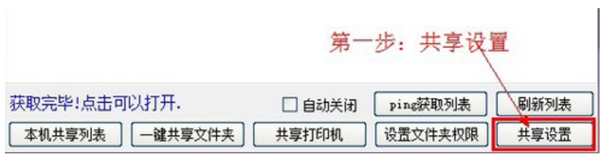
- 在弹出的设置页面中,勾选“启用局域网共享”,并完成相关设置后点击确认。
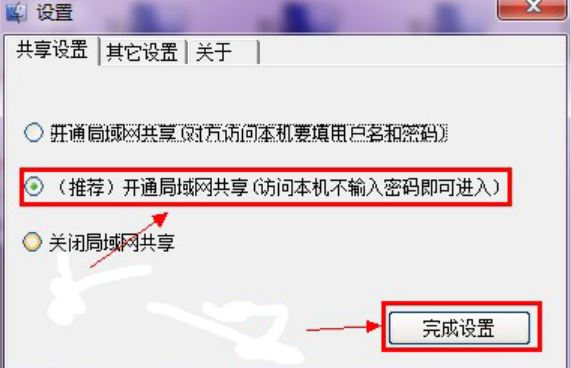
- 点击屏幕下方的“一键共享文件夹”按钮。
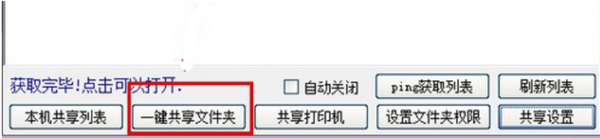
- 打开浏览文件夹窗口,挑选要共享的文件或文件夹。
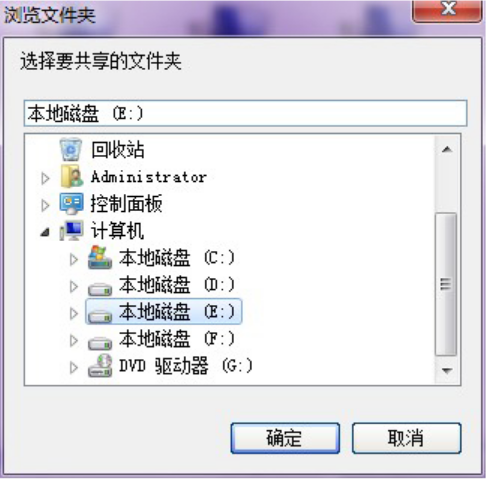
- 填写共享名称,选择共享方式,最后点击“确定”以完成共享。此时,其他用户便能通过他们的电脑查看到您共享的内容了。

理论要掌握,实操不能落!以上关于《Win10局域网共享工具一键使用攻略》的详细介绍,大家都掌握了吧!如果想要继续提升自己的能力,那么就来关注golang学习网公众号吧!
相关阅读
更多>
-
501 收藏
-
501 收藏
-
501 收藏
-
501 收藏
-
501 收藏
最新阅读
更多>
-
282 收藏
-
444 收藏
-
438 收藏
-
421 收藏
-
461 收藏
-
124 收藏
-
132 收藏
-
172 收藏
-
330 收藏
-
470 收藏
-
447 收藏
-
403 收藏
课程推荐
更多>
-

- 前端进阶之JavaScript设计模式
- 设计模式是开发人员在软件开发过程中面临一般问题时的解决方案,代表了最佳的实践。本课程的主打内容包括JS常见设计模式以及具体应用场景,打造一站式知识长龙服务,适合有JS基础的同学学习。
- 立即学习 543次学习
-

- GO语言核心编程课程
- 本课程采用真实案例,全面具体可落地,从理论到实践,一步一步将GO核心编程技术、编程思想、底层实现融会贯通,使学习者贴近时代脉搏,做IT互联网时代的弄潮儿。
- 立即学习 516次学习
-

- 简单聊聊mysql8与网络通信
- 如有问题加微信:Le-studyg;在课程中,我们将首先介绍MySQL8的新特性,包括性能优化、安全增强、新数据类型等,帮助学生快速熟悉MySQL8的最新功能。接着,我们将深入解析MySQL的网络通信机制,包括协议、连接管理、数据传输等,让
- 立即学习 500次学习
-

- JavaScript正则表达式基础与实战
- 在任何一门编程语言中,正则表达式,都是一项重要的知识,它提供了高效的字符串匹配与捕获机制,可以极大的简化程序设计。
- 立即学习 487次学习
-

- 从零制作响应式网站—Grid布局
- 本系列教程将展示从零制作一个假想的网络科技公司官网,分为导航,轮播,关于我们,成功案例,服务流程,团队介绍,数据部分,公司动态,底部信息等内容区块。网站整体采用CSSGrid布局,支持响应式,有流畅过渡和展现动画。
- 立即学习 485次学习
